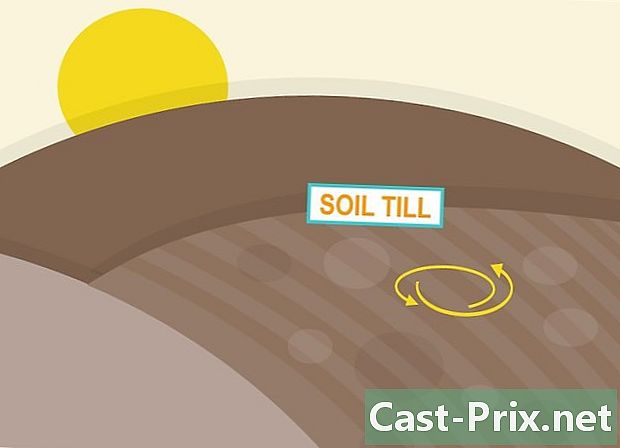Как да премахнете SIM картата от iPhone
Автор:
Peter Berry
Дата На Създаване:
12 Август 2021
Дата На Актуализиране:
1 Юли 2024

Съдържание
- етапи
- Метод 1 iPhone 4, 4S, 5, 6 и 6 Plus
- Метод 2 Класически iPhone и iPhone 3G / S
- Метод 3 iPad 2, 3, 4 и iPad Mini
- Метод 4 Класически iPad
Първо научете какво е SIM карта. SIM (модул за самоличност на подписка) съдържа цялата информация, свързана с вашия iPhone. Ако искате да промените телефона си, но искате да запазите съществуващата информация, можете да премахнете SIM картата от вашия iPhone и да я поставите в друг телефон. За това ще ви е необходим инструмент за премахване на SIM картата или само клип за хартия.
етапи
Метод 1 iPhone 4, 4S, 5, 6 и 6 Plus
-

Използвайте адаптираната SIM карта. IPhone 4 и iPhone 4S използват микро SIM. IPhone 5 и iPhone 6 използват нано SIM. -

Намерете SIM порта. SIM портът е разположен в средата, от дясната страна на телефона. -

Поставете разгънатата скоба за хартия или специален инструмент, за да извадите SIM картата. Поставете десния край в отвора до SIM порта. Натиснете леко, за да повдигнете опората. Извадете SIM картата от нейния държач. Не забравяйте да поставите отново този носител, ако изпратите телефона си за ремонт.
Метод 2 Класически iPhone и iPhone 3G / S
-

Изберете подходящата SIM карта. Класическият iPhone и 3G / S iPhone изискват SIM карта със стандартен размер. -

Намерете SIM порта. SIM портът на класическия iPhone и iPhone 3G / S е разположен в горната част, до бутона за захранване. -

Поставете разгънатата скоба за хартия или специален инструмент, за да извадите SIM картата. Поставете десния край в отвора до SIM порта. Извадете SIM картата от нейния държач. Не забравяйте да поставите отново този носител, ако изпратите телефона си за ремонт.
Метод 3 iPad 2, 3, 4 и iPad Mini
-

Изберете подходящата SIM карта. Само iPad-и, които използват както Wi-Fi мрежата, така и мрежите на телефонните оператори, са оборудвани със SIM карти. Classic LiPad е подходящ за микро SIM карти, докато iPad mini изисква използването на nano SIM. -

Намерете SIM порта. SIM-портът за iPad 2, 3, 4 и iPad mini се намира от лявата страна. Портът е леко поставен назад и може да се намери, като преместите iPad. -

Поставете разгънатата скоба за хартия или инструмент за премахване на SIM картата. Поставете десния край в отвора до SIM порта под ъгъл 45 °. Извадете вашата SIM карта от нейния държач. Не забравяйте да поставите отново този носител, ако изпратите вашия iPad за ремонт.
Метод 4 Класически iPad
-

Изберете подходящата SIM карта. Само iPad, който използва както Wi-Fi, така и мобилни мрежи, ще бъде подходящ за SIM карти.Класическият iPad iPad изисква микро SIM карта. -

Намерете SIM порта. SIM портът е разположен в средата на лявата страна на класическия iPad. -

Поставете разгънатата скоба за хартия или инструмент, който ви позволява да изкопаете SIM картата. Поставете десния край в отвора до SIM порта. Извадете вашата SIM карта от нейния държач. Не забравяйте да го поставите отново, ако изпратите вашия iPad за ремонт.